编辑:大龙虾
2017-01-12 17:57:34
来源于:系统城
1. 扫描二维码随时看资讯
2. 请使用手机浏览器访问:
http://wap.xtcheng.cc/xtjc/15238.html
手机查看
有Win10用户反应电脑的文件夹上有一个双箭头标志,想要删除这个图标却不知道如何删除,其实这是开启了文件压缩功能的标志,只要关闭这个功能图标也会消失,下面就教大家关闭方法。
1、右键点击有双箭头标志的文件夹,点击“属性”。
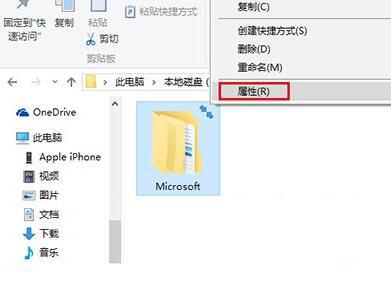
2、在属性界面点击“高级...”。
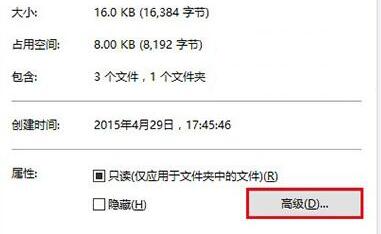
3、在高级设置中将“压缩内容以便节省磁盘空间”前的勾去掉,点击“确定”。
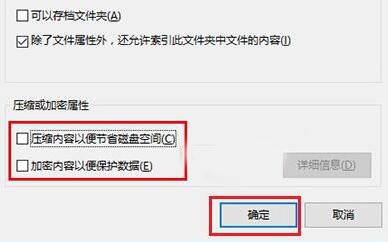
4、勾选将更改应用于子文件夹,点击“确定”。
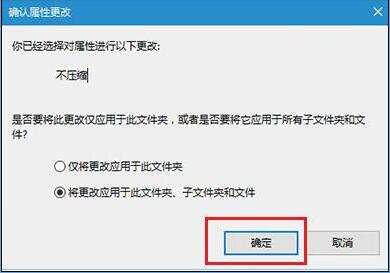
设置完成后,文件夹上的双箭头标志就消失了,以上就是Win10文件夹双箭头图标的删除方法,如果你还有其他电脑问题,欢迎访问www.xtcheng.cc

微软推出的Windows系统基本是要收费的,用户需要通过激活才能正常使用。Win8系统下,有用户查看了计算机属性,提示你的windows许可证即将过期,你需要从电脑设置中激活windows。

我们可以手动操作让软件可以开机自启动,只要找到启动项文件夹将快捷方式复制进去便可以了。阅读下文了解Win10系统设置某软件为开机启动的方法。

酷狗音乐音乐拥有海量的音乐资源,受到了很多网友的喜欢。当然,一些朋友在使用酷狗音乐的时候,也是会碰到各种各样的问题。当碰到解决不了问题的时候,我们可以联系酷狗音乐

Win10怎么合并磁盘分区?在首次安装系统时我们需要对硬盘进行分区,但是在系统正常使用时也是可以对硬盘进行合并等操作的,下面就教大家Win10怎么合并磁盘分区。